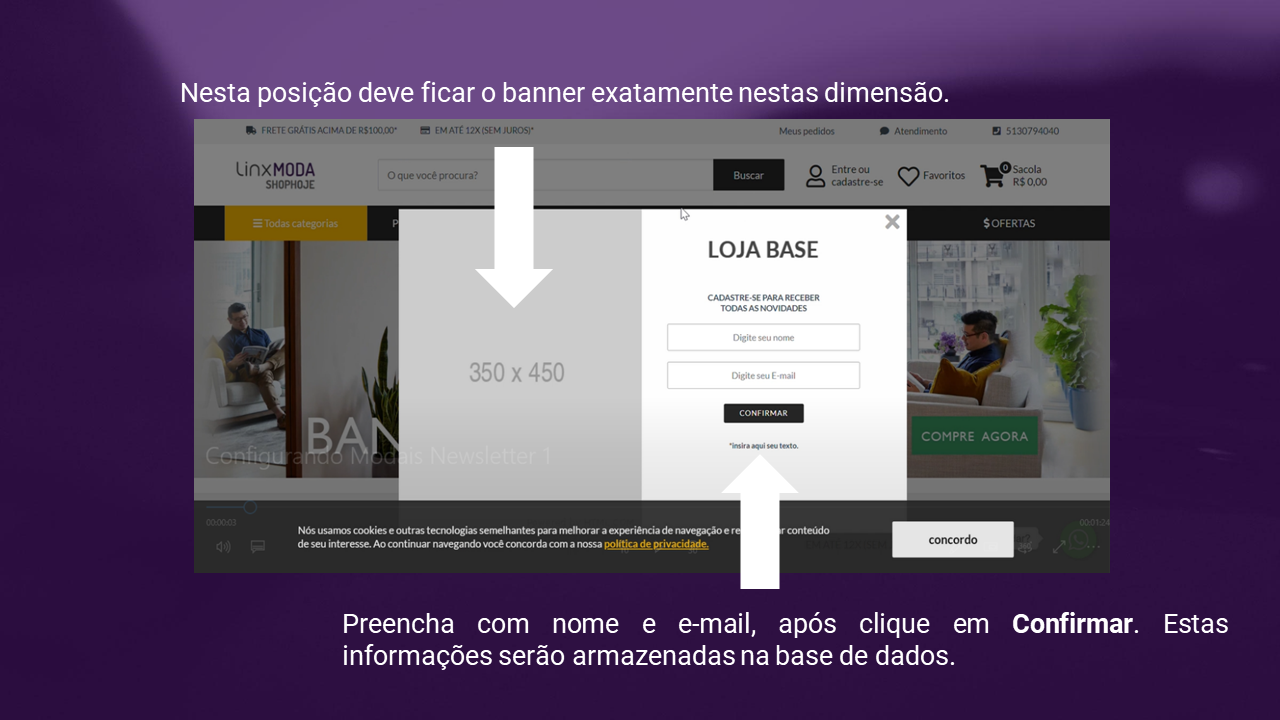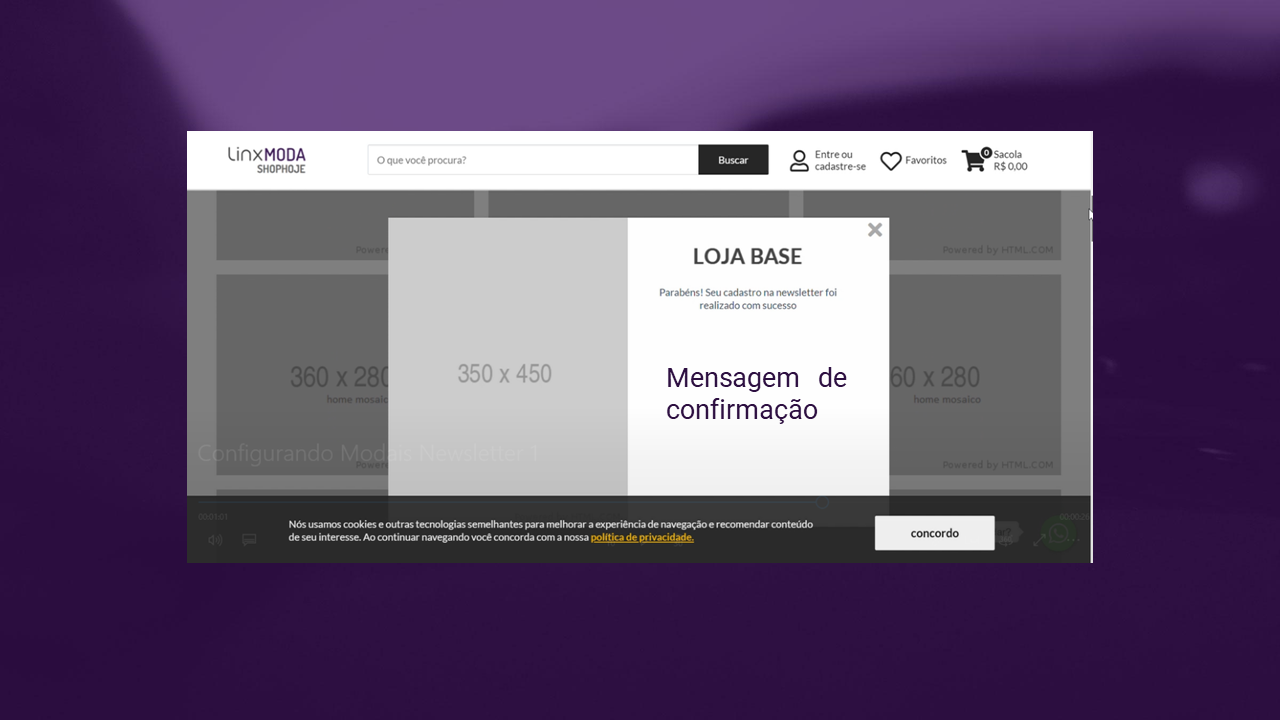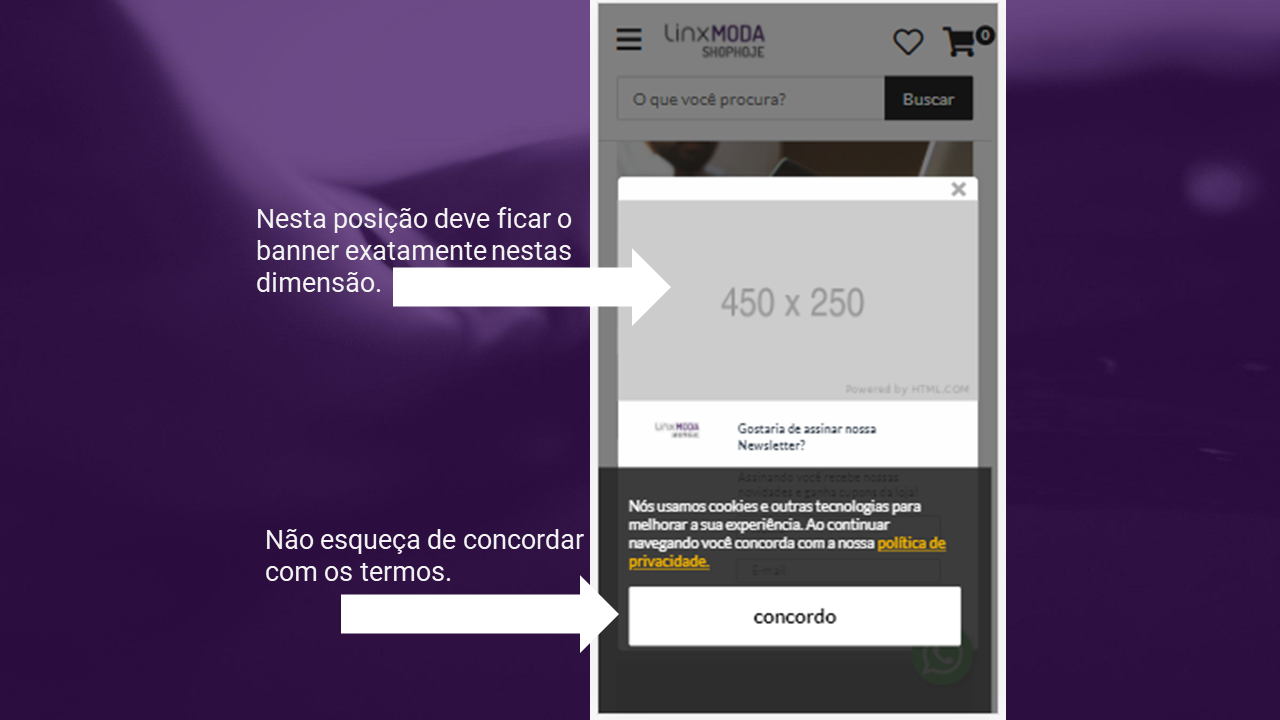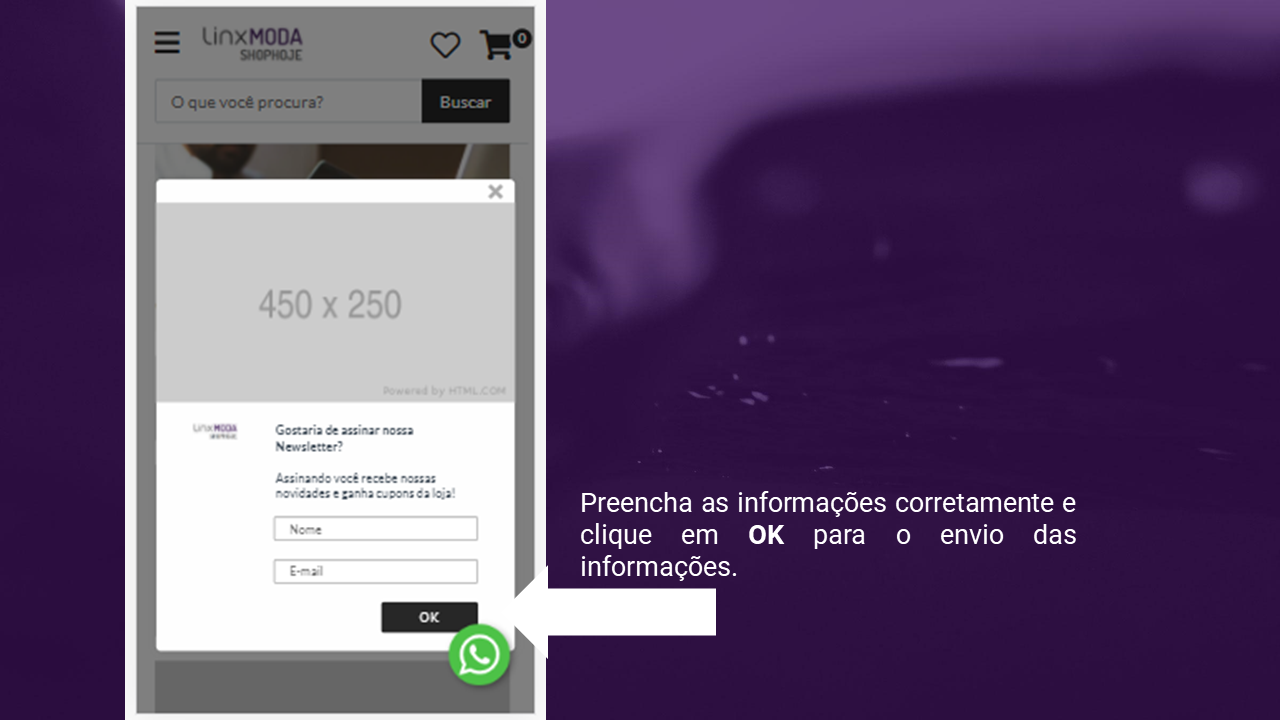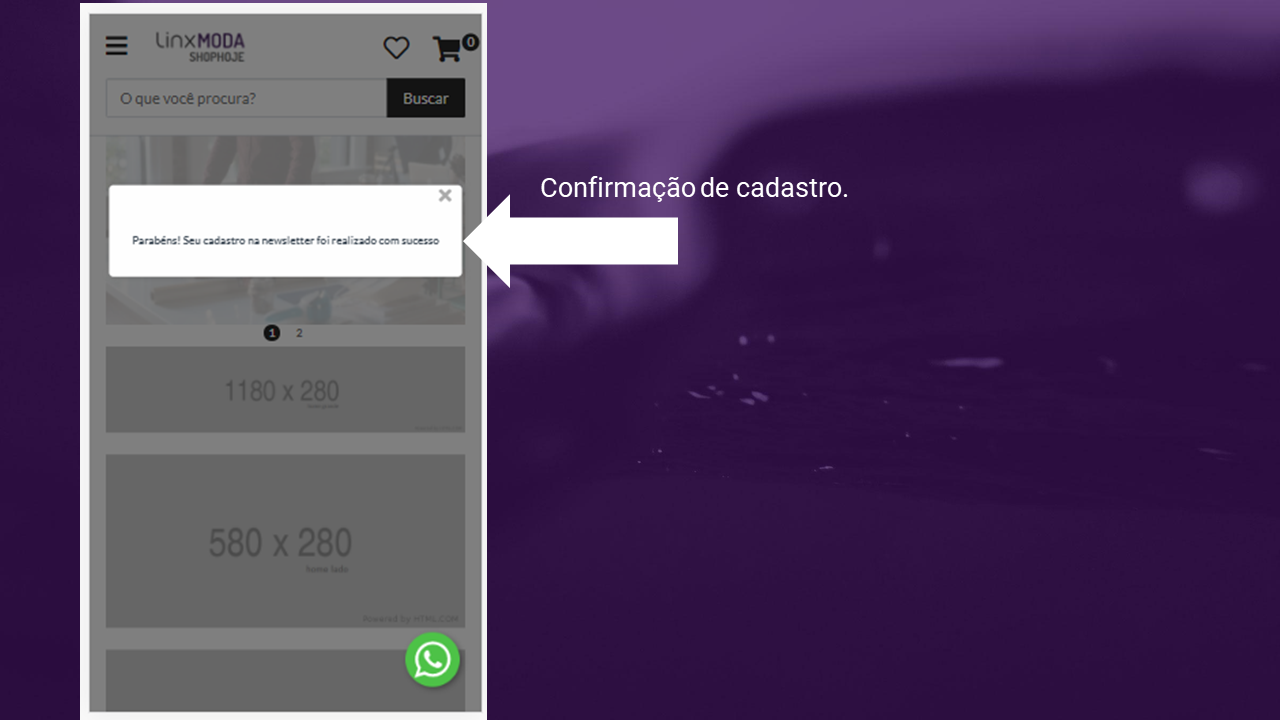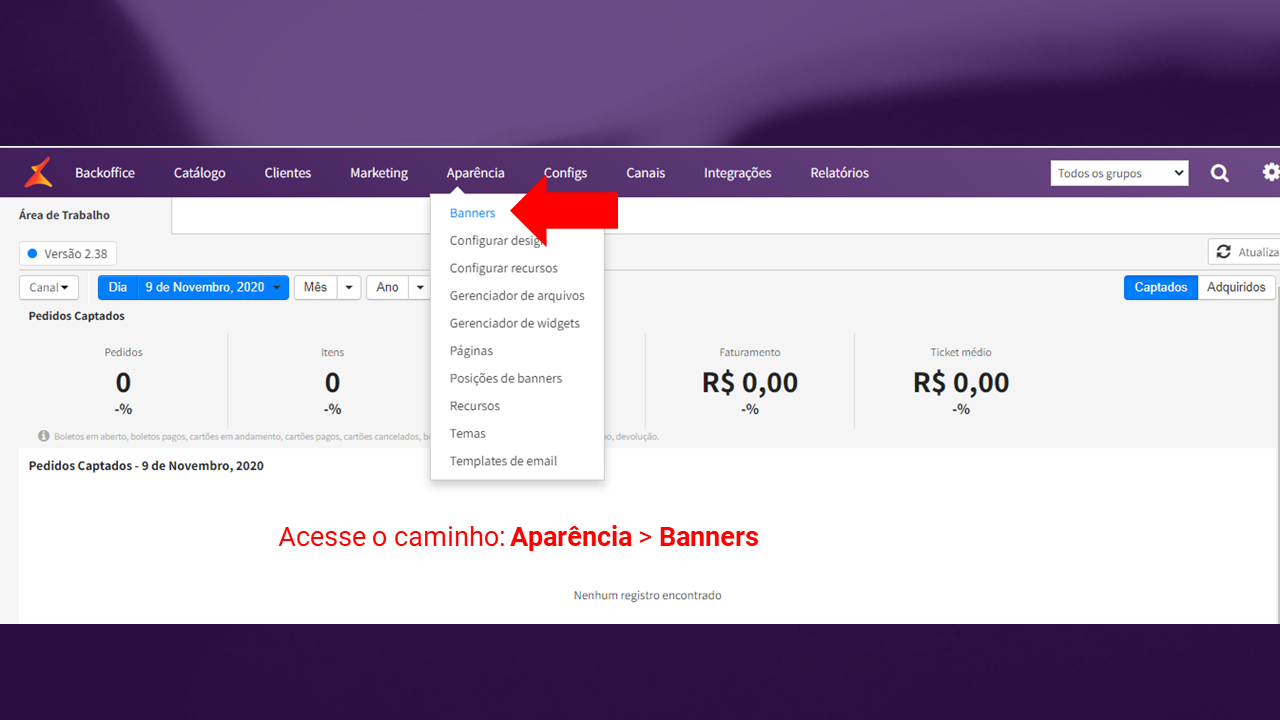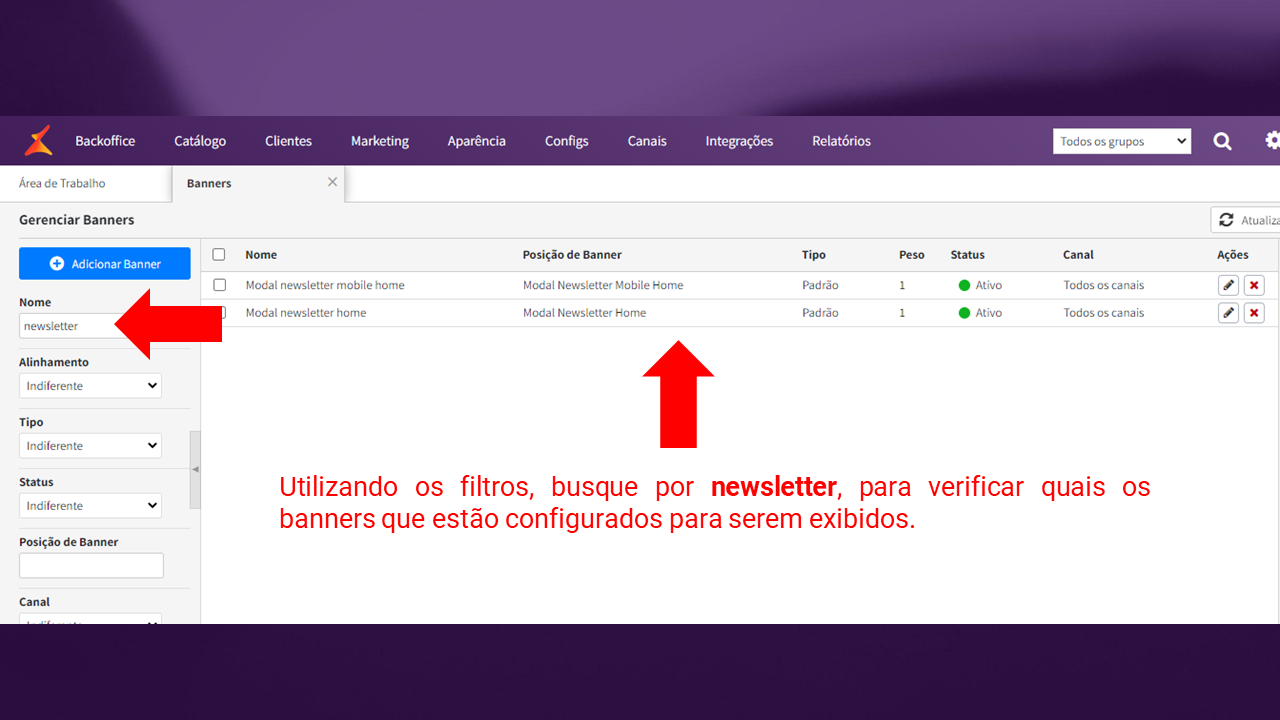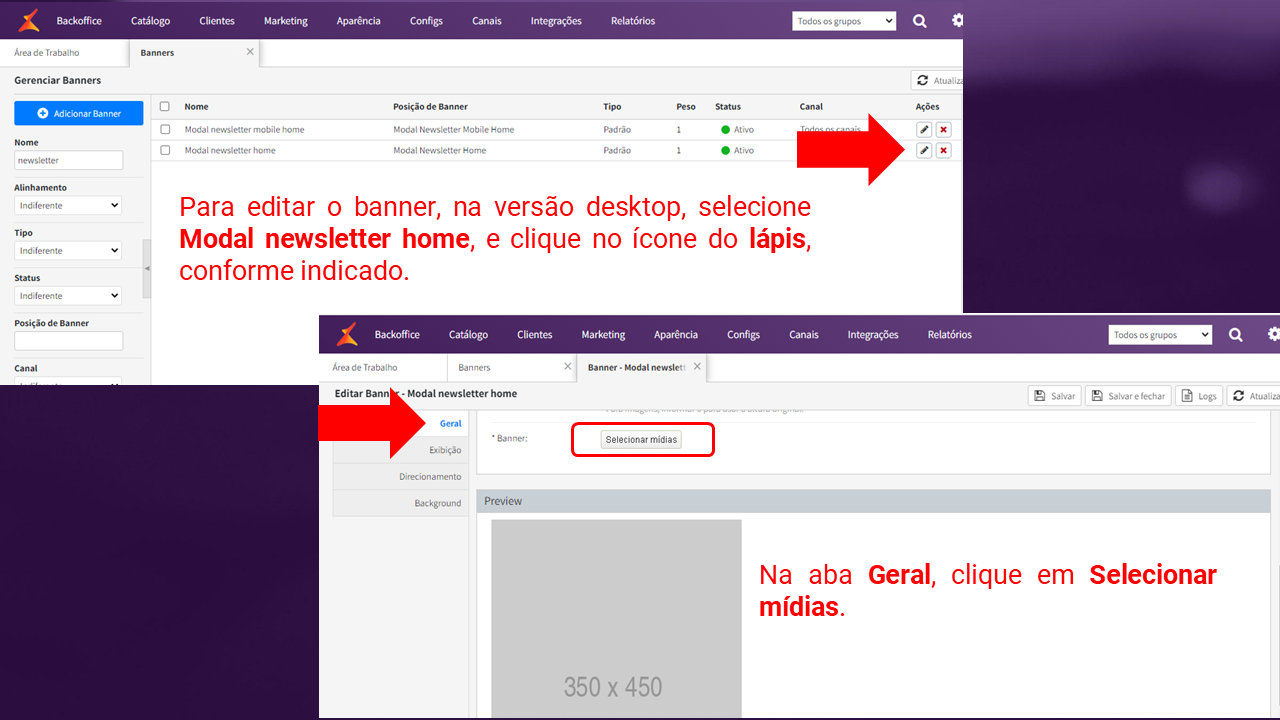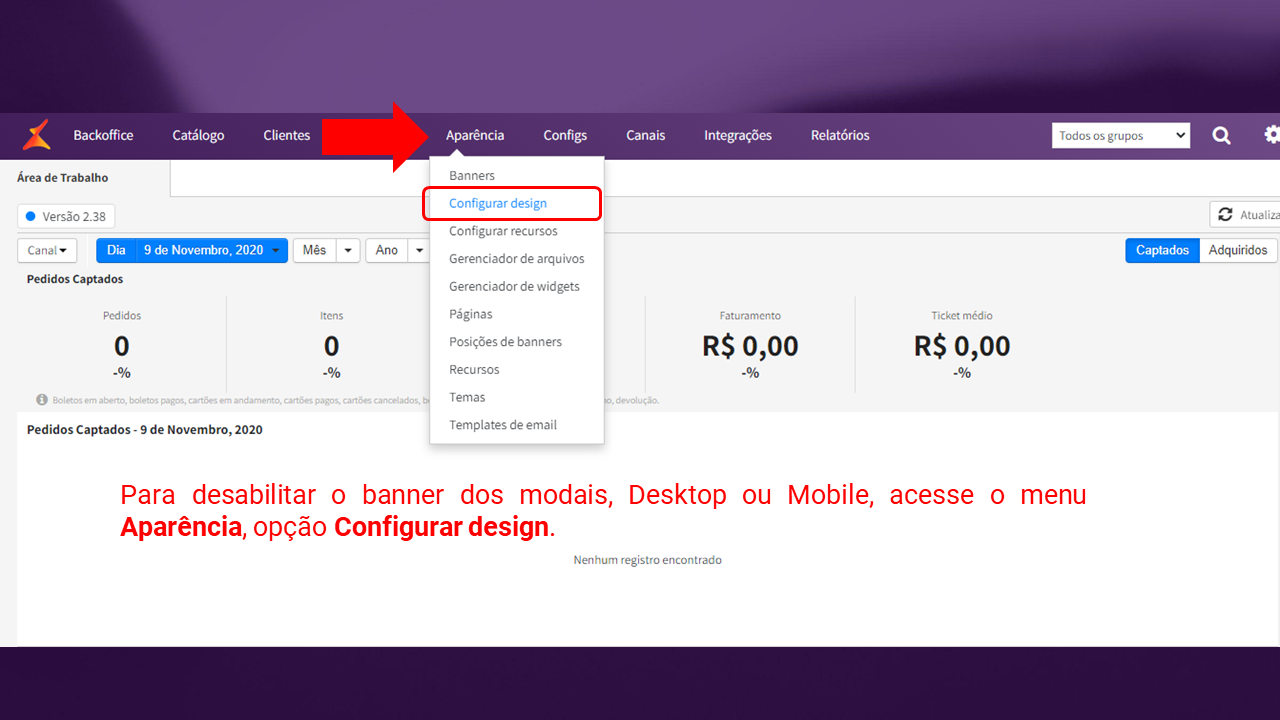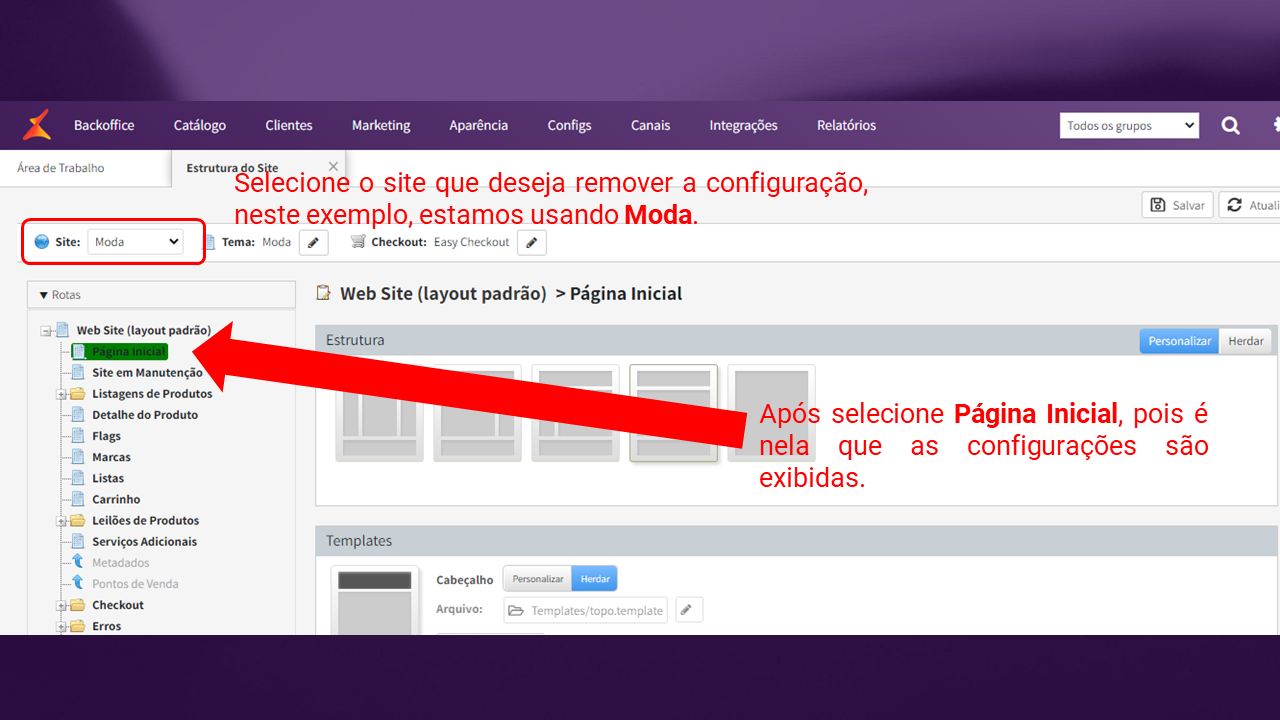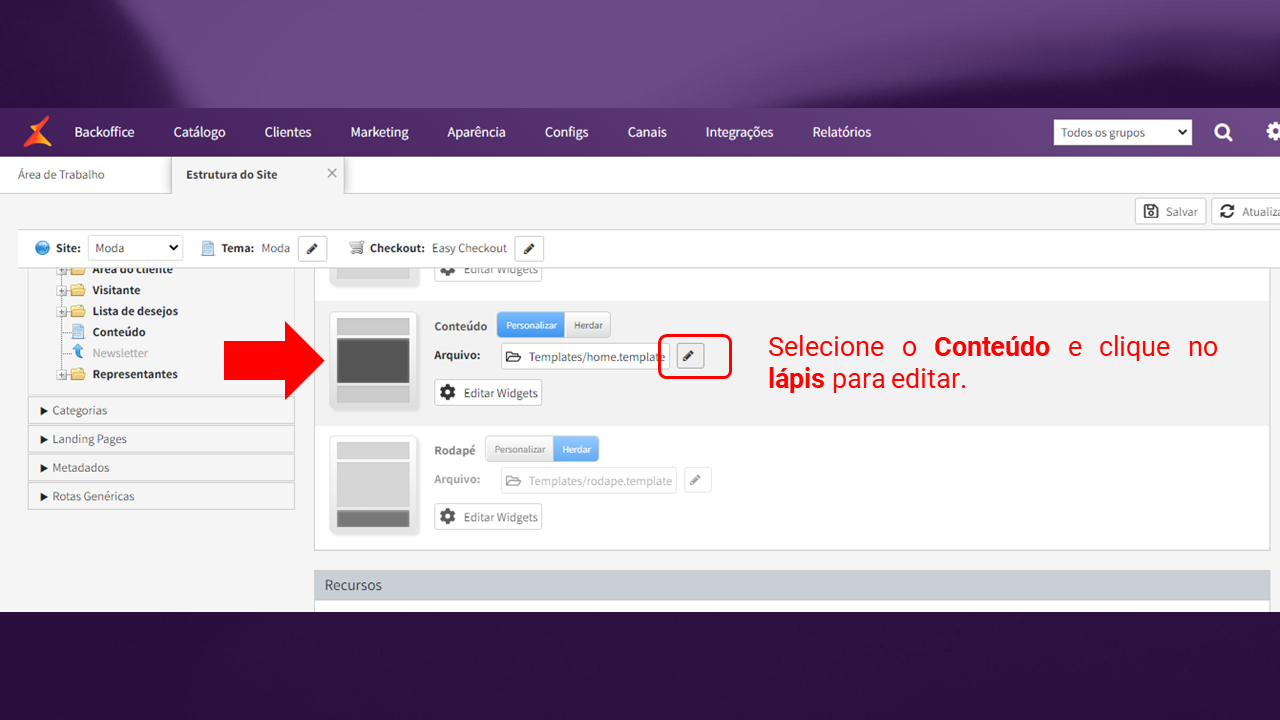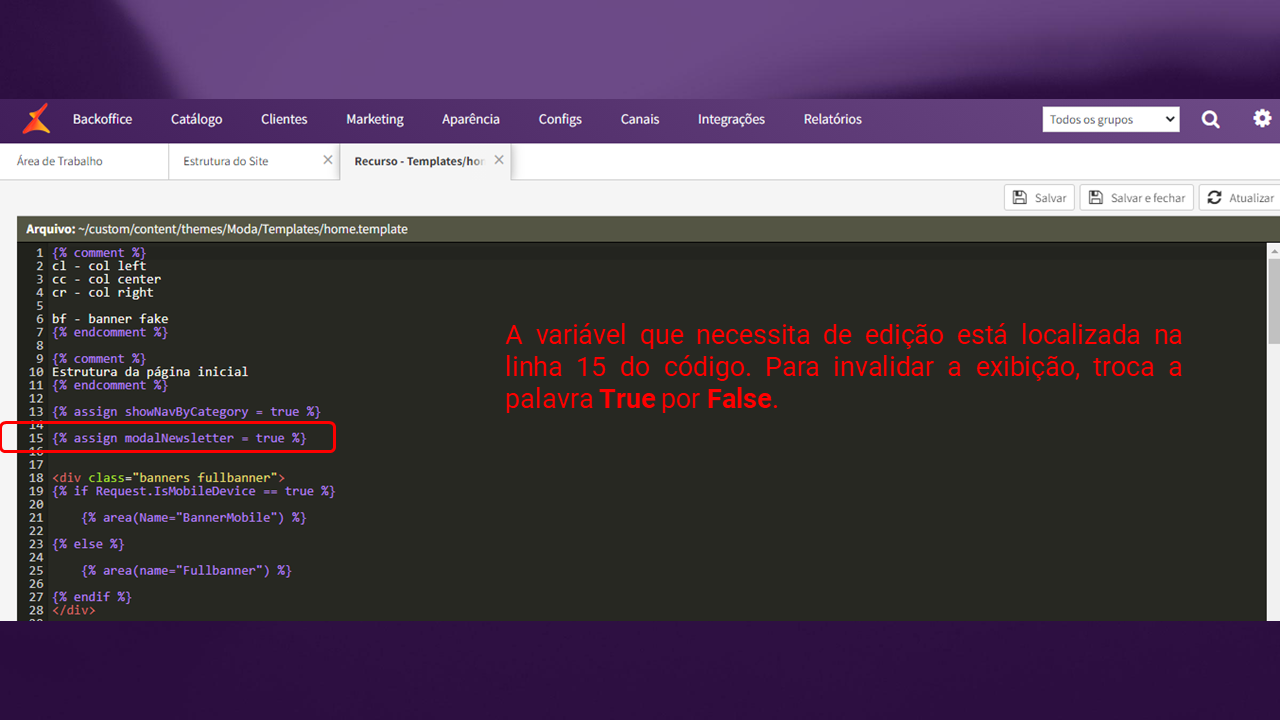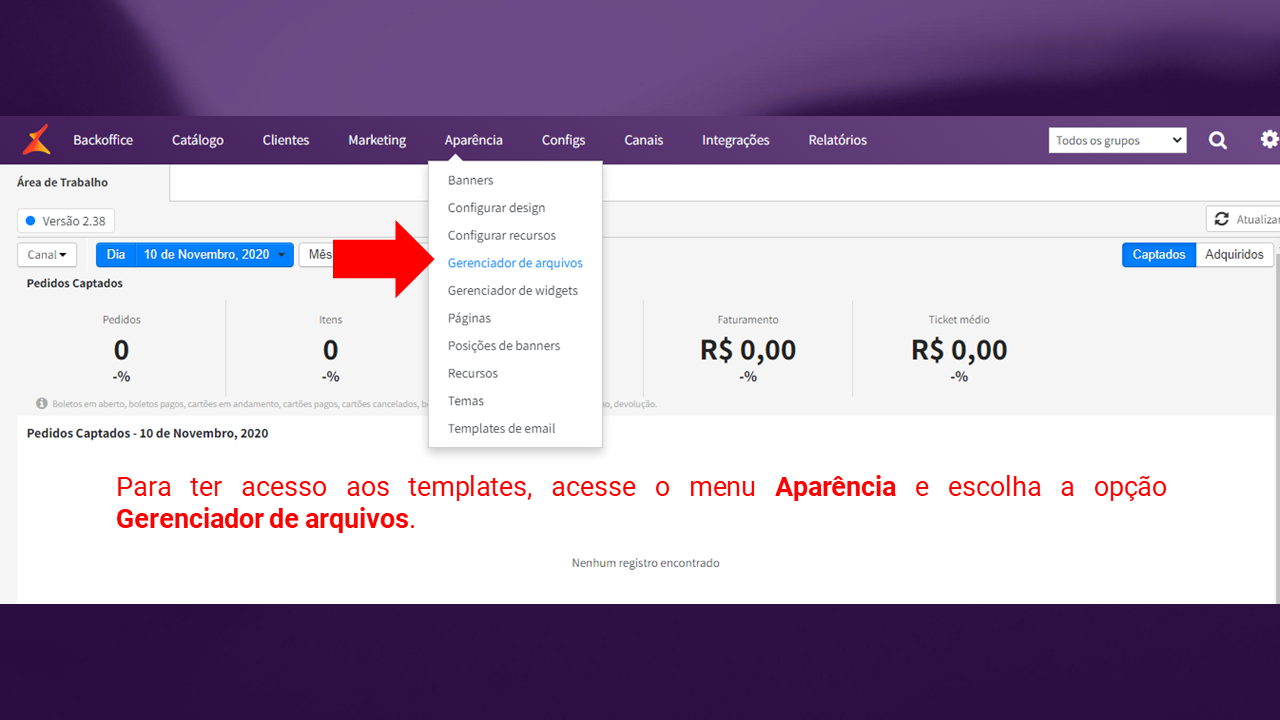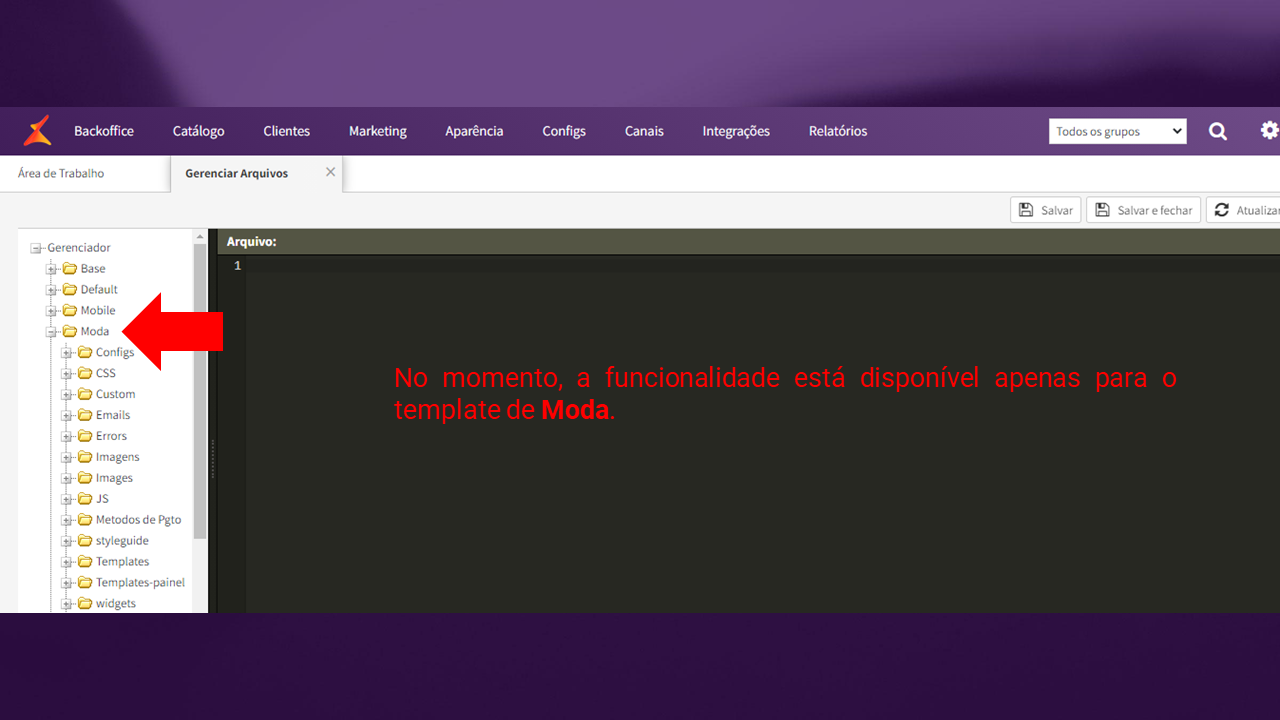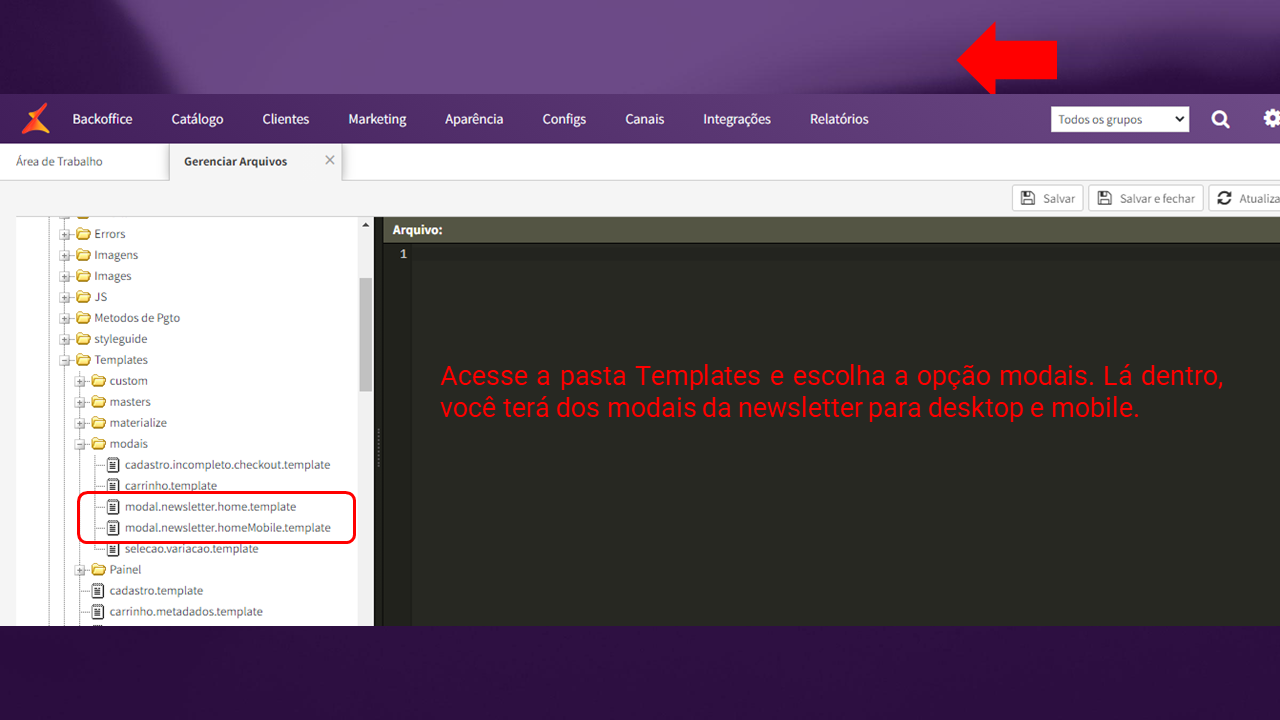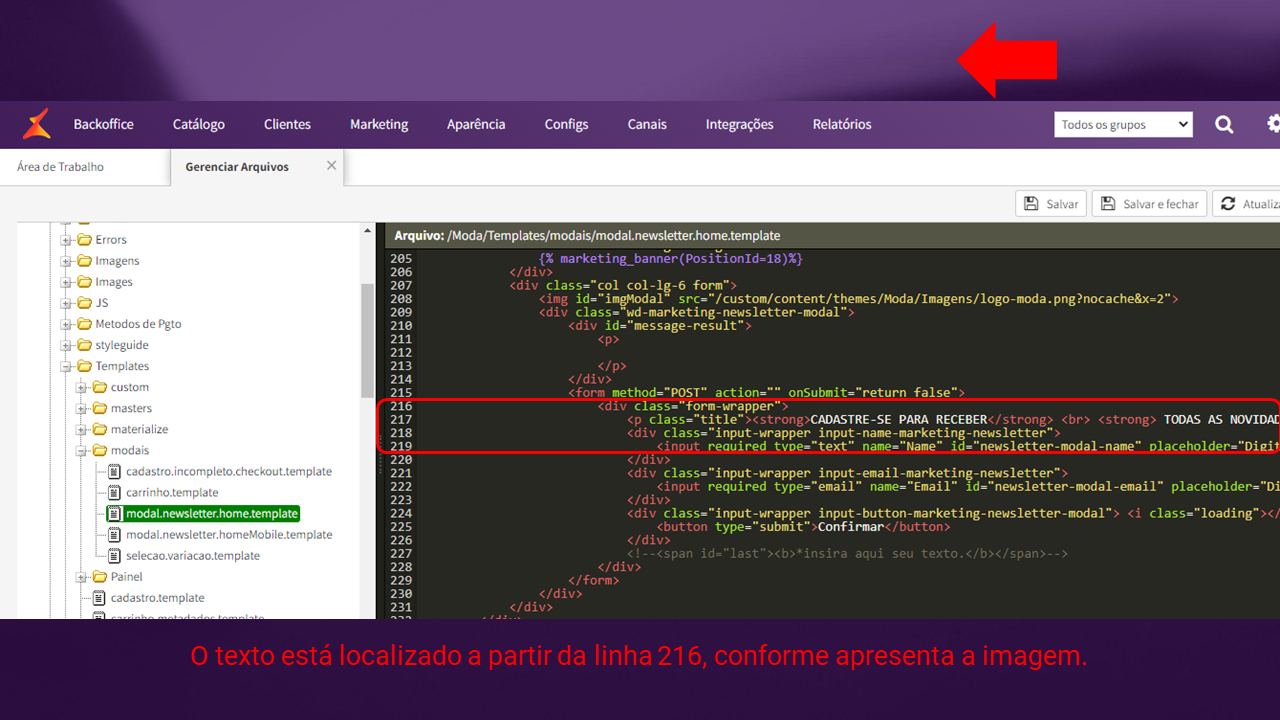No template Moda, você agora conta com o modal para cadastro de newsletter. Neste modal é possível adicionar um banner nas dimensões indicadas 350x450 pixels.
Ao finalizar o cadastro para receber as novidades, será exibida a mensagem de confirmação.
Observação
Fique atento! Após o cadastro com sucesso no modal de newsletter, o mesmo não será mais exibido.
Newsletter versão mobile
A mesma funcionalidade também está disponível da versão Mobile, e trabalha semelhante à versão desktop.
Observação
Não se preocupe!
Vamos apresentar a forma correta de inserir o banner no template.
Da mesma forma que a versão desktop, a versão mobile solicita o preenchimento dos dados do cliente, após o preenchimento clique em OK. Lembrando que, após o cadastro, o modal não será mais exibido.
Observação
A modal newsletter será exibida até que o usuário preencha as informações solicitadas.
Ao final do cadastro, da mesma forma que a versão desktop, o mobile também retorna a informação de cadastro com sucesso, armazenando as informações da base de dados do Admin.
Configurar banner na modal Desktop ou Mobile
Passo 1: Para configurar o banner acesse o menu Aparência, após isto escolha a opção Banners.
Passo 2: Utilize o filtro para localizar todos os banners que estão configurados para serem exibidos no template.
Passo 3: Faça edição do modal conforme a necessidade da sua loja, Modal Desktop ou Mobile, conforme apresentamos nas imagens abaixo. Após realizar o upload das imagens, clique em Salvar para finalizar a edição.
Passo 4: Faça edição do modal conforme a necessidade da sua loja, Modal Desktop ou Mobile, conforme apresentamos nas imagens abaixo.
Desabilitar banner na modal Desktop ou Mobile
Passo 1: Para desabilitar a exibição do banner, acesse o menu Aparência e escolha a opção Configurar Design.
Passo 2: Escolha o site que deseja desabilitar as configurações, conforme apresenta a tela abaixo.
Passo 3: A exibição do banner ocorre no conteúdo do template, selecione o conteúdo para iniciar a edição.
Passo 4: Todo o processo é realizado no código, conforme mostra a orientação abaixo.
Localizar templates
Passo 1: Para localizar um template, escolha o menu Aparência, conforme indicado abaixo.
Passo 2: A funcionalidade está disponível apenas para o template de moda.
Passo 3: Procure pela pasta Template e escolha a opção modais.
Passo 4: Localizando o texto no código.